
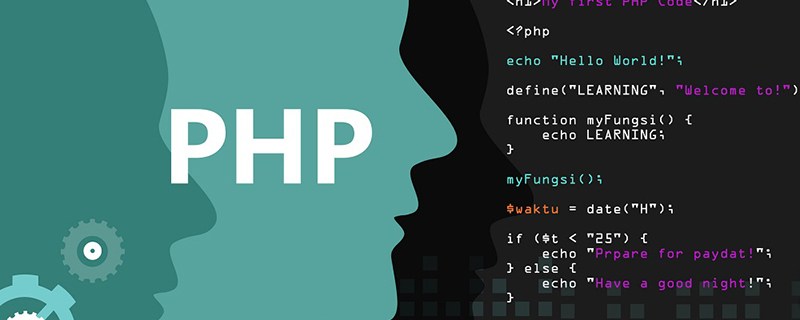
Comment configurer l'environnement d'exécution PHP dans l'environnement IIS
Étape 1 : Téléchargez et installez le package de support PHP
1. Pour que Windows prenne en charge PHP, rendez-vous d'abord sur le site officiel du langage PHP (http://www.php.net/downloads.php) pour télécharger un package d'installation, la dernière version Il s'agit de la 5.4.3, comme indiqué ci-dessous.
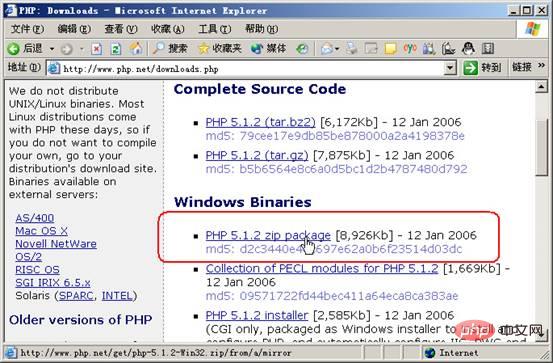
2. Décompressez le fichier zip téléchargé en C:php (bien sûr, utiliser ce répertoire n'est que mon habitude, vous pouvez également le changer en un autre nom, mais il doit être cohérent avec le nom configuré ci-dessous). En supposant que le disque système se trouve sur le lecteur C, nous copions alors C:phpphp5ts.dll dans C:Windowssystem32. Copiez ensuite C:phpphp.ini-dist dans C:Windowsphp.ini. (Veuillez noter ici que le nom du fichier d'origine est "php.ini-dist". Après avoir copié dans le dossier Windows, le nom du fichier devient "php.ini", comme indiqué ci-dessous.)
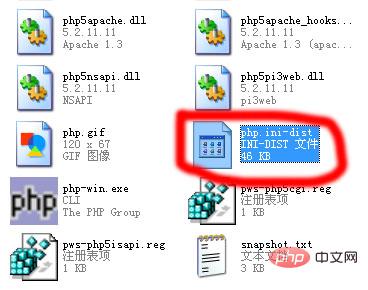
3. Utilisez ensuite le Bloc-notes pour ouvrir le fichier "php.ini" dans le dossier Windows, remplacez "extension_dir = "./"" par "extension_dir = "C:phpext"", et enfin enregistrez-le, comme suit l'image.
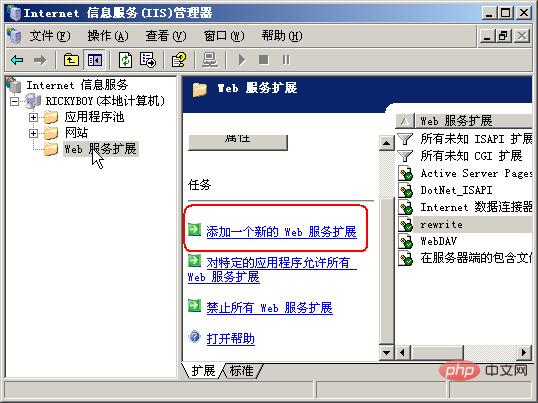
Si vous devez utiliser php avec mysql, vous devez effectuer la configuration suivante. Comme le montre l'image :
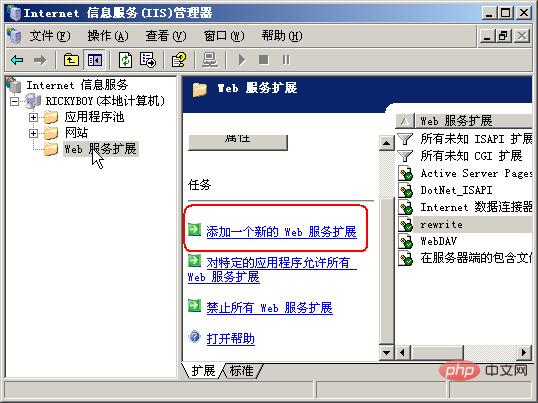
1、extension=php_gd2.dll '用作gd库支持 2、extension=php_mbstring.dll '用作phpmyadmin的溶错(此项可选) 3、extension=php_mysql.dll '让php开放支持mysql 配置完以上步骤后,还需将php文件夹下的ext下的php_gd2.dll、php_mbstring.dll、php_mysql.dll三个dll文件复制在C:\windows\system32下既可
Étape 2 : Configurer PHP dans IIS
Sélectionnez le menu Démarrer->Programmes-> ; Outils de gestion -> Gestionnaire des services Internet (IIS), puis cliquez sur « Ajouter une nouvelle extension de service Web » dans « Extension de service Web », comme indiqué ci-dessous.
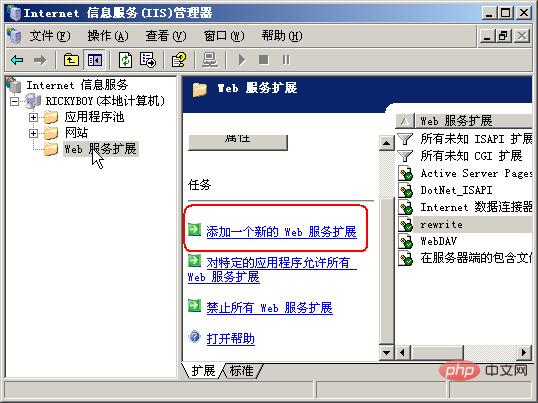
Ensuite, la fenêtre « Nouvelle extension de service Web » apparaîtra. Entrez « php » dans le « Nom de l'extension », puis cliquez sur le bouton « Ajouter » à l'intérieur et ajoutez C. :Rickyphp -5.1.2-Win32php5isapi.dll y est ajouté. Notez que le fichier ne peut pas être confondu. Il s'agit de "php5isapi.dll", et non du "php5ts.dll" que nous avons mentionné ci-dessus. Enfin, cochez "Définir le statut de l'extension sur en cours d'exécution" (c'est-à-dire activer la prise en charge des fichiers PHP) et confirmez, comme indiqué ci-dessous. Vous pouvez maintenant voir l'élément nouvellement ajouté dans la liste des extensions de services Web. Comme indiqué ci-dessous

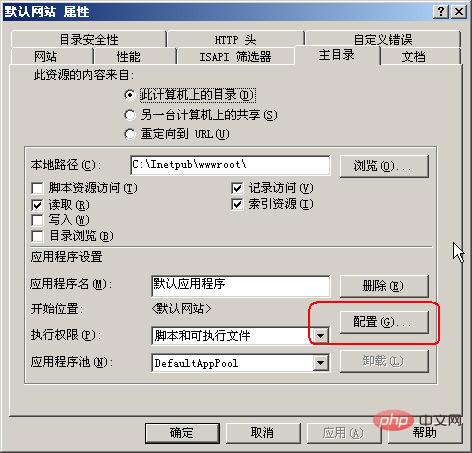
Une fois les paramètres ci-dessus terminés, nous devons encore définir les propriétés du site Web. Ouvrez le Gestionnaire des services Internet (IIS)->Ordinateur local->Site Web->Site Web par défaut. Cliquez avec le bouton droit sur le site Web par défaut et sélectionnez Propriétés dans le menu contextuel. La fenêtre des paramètres de propriété du site Web apparaîtra. Ensuite, nous sélectionnons l'onglet "Répertoire personnel" et cliquons sur le bouton "Configurer" à l'intérieur, comme indiqué ci-dessous.
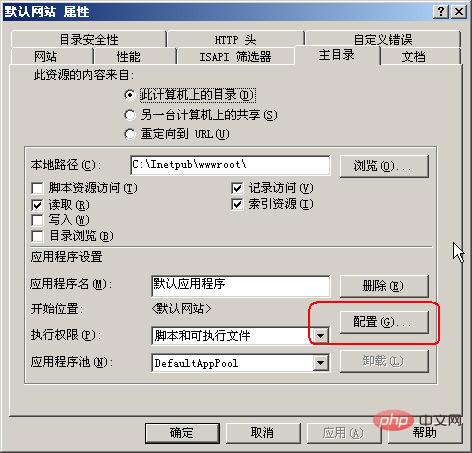
Enfin, nous cliquons sur le bouton "Ajouter" dans la fenêtre "Configuration de l'application", saisissons "php" dans "Extension", et ajoutons "php" dans "Fichier exécutable". " Le C:Rickyphp-5.1.2-Win32php5isapi.dll mentionné ci-dessus y est ajouté, comme indiqué ci-dessous.
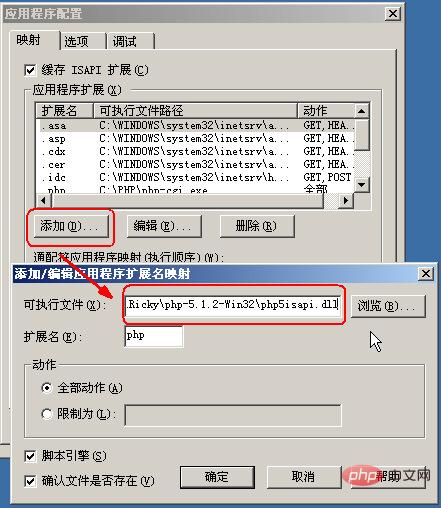
Partie 3 Vérifier si l'installation est réussie
Après tout le travail acharné précédemment, nous pouvons utiliser les méthodes suivantes Tester si l'environnement d'exécution PHP est réussi. Tout d'abord, exécutez le Bloc-notes et entrez les lignes de code suivantes :
<?php phpinfo(); ?>
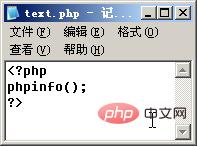
Enregistrez le fichier sous : C:Inetpubwwwroottest.php. Ensuite, démarrez le navigateur et visitez http://localhost/text.php Si vous voyez l'écran suivant, l'installation est réussie ! Comme indiqué ci-dessous
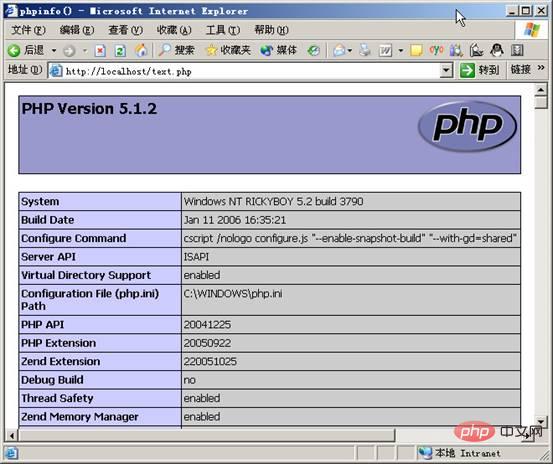
Références associées : Site Web chinois php
Ce qui précède est le contenu détaillé de. pour plus d'informations, suivez d'autres articles connexes sur le site Web de PHP en chinois!
 Comment ouvrir le fichier php
Comment ouvrir le fichier php
 Comment supprimer les premiers éléments d'un tableau en php
Comment supprimer les premiers éléments d'un tableau en php
 Que faire si la désérialisation php échoue
Que faire si la désérialisation php échoue
 Comment connecter PHP à la base de données mssql
Comment connecter PHP à la base de données mssql
 Comment connecter PHP à la base de données mssql
Comment connecter PHP à la base de données mssql
 Comment télécharger du HTML
Comment télécharger du HTML
 Comment résoudre les caractères tronqués en PHP
Comment résoudre les caractères tronqués en PHP
 Comment ouvrir des fichiers php sur un téléphone mobile
Comment ouvrir des fichiers php sur un téléphone mobile